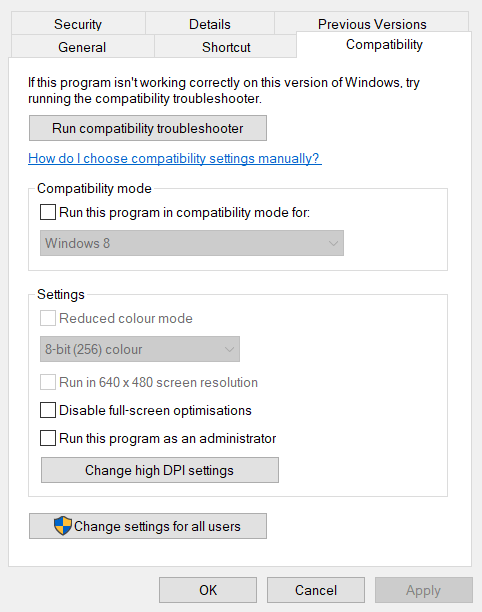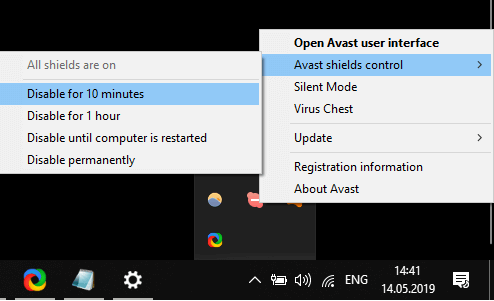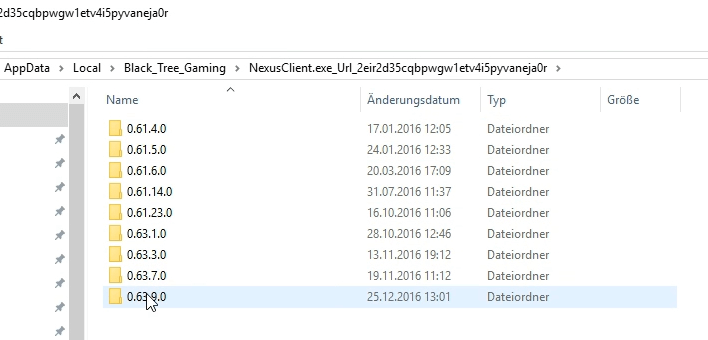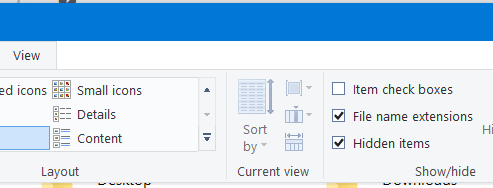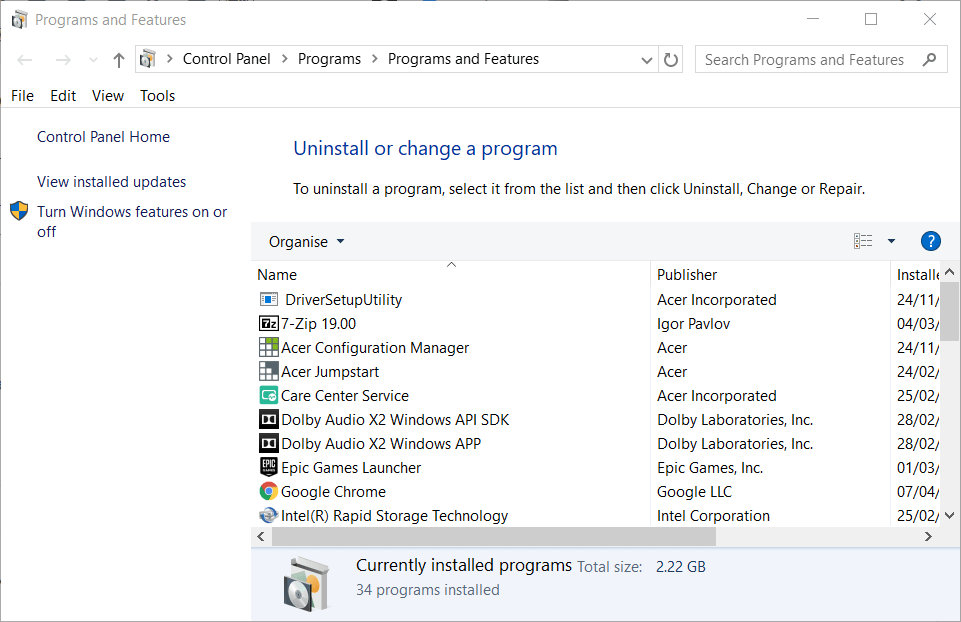На чтение 4 мин. Просмотров 301 Опубликовано 19.04.2021
Nexus Mod Manager (NMM) – это программное обеспечение с открытым исходным кодом, которое позволяет пользователям устанавливать, загружать и обновлять свои файлы через простой в использовании интерфейс. Основная цель менеджера модов – интеграция с сайтами Nexus для обеспечения эффективного использования различных модов.
Nexus Mod Manager поддерживает многие ведущие игры на рынке, такие как Fallout, Elder Scrolls, Skyrim, Dark Souls и т. д. В последнее время в NMM произошла широко распространенная ошибка, когда пользователи не могут войти в менеджер и получить доступ. отклонено на самом экране входа в систему. Это очень распространенная проблема, затронувшая почти всех пользователей.
Содержание
- Причина ошибки? Ошибка входа в Nexus Mod Manager?
- Решение 1. Обновление менеджера до последней версии
- Решение 2. Проверка антивируса и брандмауэра
- Решение 3. Проверка статуса Сервер Nexus
Nexus Mod Manager фактически устарела с 2016 года, т.е. для него нет официальной поддержки. Однако время от времени разработчики выпускают обновления, чтобы пользователи могли продолжать использовать онлайн-сервисы, одновременно проверяя, соответствует ли программное обеспечение новым правилам безопасности. Ошибка при входе в систему возникает в основном из-за:
- Приложение устарело . Разработчики выпустили обновленные сообщения об ошибках и сделали старую версию недоступной.
- Существует антивирус , блокирующий подключение приложения к Интернету. Брандмауэры также могут быть причиной.
- Возможно, у вас ограниченное подключение к Интернету , и приложение не может подключиться с серверами. Обычно это происходит, если вы используете прокси-сервер или Интернет регулируется организацией.
При переходе к решениям это должно быть отметил, что большинство проблем устраняется обновлением приложения до последней версии. Убедитесь, что у вас есть открытое интернет-соединение.
Решение 1. Обновление менеджера до последней версии
Разработчики Nexus Mod Manager выпустил обновление для повышения безопасности приложения, хотя официальная поддержка прекратилась с 2016 года. Как упоминалось ранее, когда было выпущено новое обновление, старая версия была сделана непригодной для использования.
Похоже, что вкладка «Обновление» в приложении тоже не работает. Вам необходимо вручную загрузить обновление с официального сайта и установить более новое приложение. Согласно официальной документации, вам следует загрузить 0.65.0 , если вы используете 0.60.x или более позднюю версию. Вам следует загрузить 0.52.4 , если вы используете 0.52.3 из Nexus Mod Manager.
После обновления приложения до последней версии полностью перезагрузите компьютер и запустите только что установленную версию.. Убедитесь, что у вас есть активное подключение к Интернету на протяжении всего процесса.
Решение 2. Проверка антивируса и брандмауэра
Если у вас есть установили последнюю версию приложения и по-прежнему сталкиваетесь с ошибкой входа в систему, вам следует проверить свое антивирусное программное обеспечение. Существует множество случаев, когда не только для NMM, но и для других приложений возникает ложное срабатывание . Ложное срабатывание – это сценарий, в котором законному приложению отказано в доступе к его операциям из-за неправильных предположений антивируса.
Вы можете попробовать отключить антивирус или брандмауэр , а затем снова попробовать запустить приложение. Вы можете ознакомиться с нашим руководством по отключению антивируса. Мы рассмотрели все ведущие антивирусные программы. Если вы не можете отключить его, вам следует временно удалить его для проверки. То же самое и с межсетевыми экранами. Кроме того, проверьте сетевое шифрование, которое вы могли включить с помощью одного из программ безопасности, и временно отключите его, чтобы проверить, устранена ли проблема.
Решение 3. Проверка статуса Сервер Nexus
Если у вас по-прежнему возникают проблемы при входе в систему или вы не можете получить доступ к серверам Nexus из диспетчера модов, вам следует проверить, действительно ли сервер подключен к сети. В прошлом были случаи, когда главный сервер отключался, из-за чего возникали проблемы с подключением, с которыми сталкивалось все сообщество.
Вы можете проверить темы или сообщества, и если вы видите тенденцию людей сообщать о проблемах с подключением, возможно, сервер отключен. В этом случае вы ничего не можете сделать, кроме как подождать.
Содержание
- NMM Has Encountered An Error And Needs To Close #825
- Comments
- Nexus crashes with log error when trying to install mods #803
- Comments
- Исправлено: ошибка входа в Nexus Mod Manager.
- Причина ошибки? Ошибка входа в Nexus Mod Manager?
- Решение 1. Обновление менеджера до последней версии
- Решение 2. Проверка антивируса и брандмауэра
- Решение 3. Проверка статуса Сервер Nexus
- Исправлено: Диспетчер модов Nexus не загружается
- Почему не загружается Nexus Mod Manager?
- Метод 1. Связывание с URL-адресами NXM:
- Метод 2: Проверка Firefox на наличие настроек NXM
- Метод 3: Использование Vortex (альтернатива)
NMM Has Encountered An Error And Needs To Close #825
Hadn’t opened NMM since January 2019. Was at Version 0.65.11. NMM opened as usual and gave me an update warning. I updated NMM to v0.70.7 and now I get the error message from the topic’s title when opening NMM. This happenes with whatever version I install (tried v0.65.11 and v0.65.10).
Trace file has been created: TraceLog20190531224212.txt
Mod Manager Version: 0.65.9.0
OS version: Microsoft Windows NT 6.2.9200.0
Installed .NET Versions:
CDF SP 0
v2.0.50727 SP 2
v3.0 SP 2
v3.5 SP 1
v4 SP 0
v4.0 SP 0
v4.5: 4.6 or later
Tracing is forced: False
Discovering Game Mode Factories.
Looking in: G:GamesNexus Mod ManagerGameModes
Checking: Antlr3.Runtime.dll
Checking: BreakingWheel.dll
Initializing: Nexus.Client.Games.BreakingWheel.BreakingWheelGameModeFactory
Checking: CSharpScript.dll
Checking: DarkSouls.dll
Initializing: Nexus.Client.Games.DarkSouls.DarkSoulsGameModeFactory
Checking: DarkSouls2.dll
Initializing: Nexus.Client.Games.DarkSouls2.DarkSouls2GameModeFactory
Checking: DragonAge.dll
Initializing: Nexus.Client.Games.DragonAge.DragonAgeGameModeFactory
Checking: DragonAge2.dll
Initializing: Nexus.Client.Games.DragonAge2.DragonAge2GameModeFactory
Checking: DragonsDogma.dll
Initializing: Nexus.Client.Games.DragonsDogma.DragonsDogmaGameModeFactory
Checking: Enderal.dll
Initializing: Nexus.Client.Games.Enderal.EnderalGameModeFactory
Checking: Fallout3.CSharpScript.dll
Checking: Fallout3.dll
Initializing: Nexus.Client.Games.Fallout3.Fallout3GameModeFactory
Checking: Fallout3.XmlScript.dll
Message:
Method ‘Parse’ in type ‘Nexus.Client.ModManagement.Scripting.XmlScript.CPL.FO3CplParser’ from assembly ‘Fallout3.XmlScript, Version=0.65.9.0, Culture=neutral, PublicKeyToken=null’ does not have an implementation.
Full Trace:
System.TypeLoadException: Method ‘Parse’ in type ‘Nexus.Client.ModManagement.Scripting.XmlScript.CPL.FO3CplParser’ from assembly ‘Fallout3.XmlScript, Version=0.65.9.0, Culture=neutral, PublicKeyToken=null’ does not have an implementation.
at System.Reflection.RuntimeAssembly.GetExportedTypes(RuntimeAssembly assembly, ObjectHandleOnStack retTypes)
at System.Reflection.RuntimeAssembly.GetExportedTypes()
at Nexus.Client.Games.GameModeRegistry.DiscoverSupportedGameModes(EnvironmentInfo p_eifEnvironmentInfo)
at Nexus.Client.Bootstrapper.RunMainForm(String[] args)
at Nexus.Client.Program.Main(String[] p_strArgs)
The text was updated successfully, but these errors were encountered:
Источник
Nexus crashes with log error when trying to install mods #803
Alright so this is a next gen laptop, I already had a problem where the .NET wasn’t updated so I did that but now I am getting this new error.
«Nexus Mod Manager has encountered an error and needs to close. A Trace Lod file was created at C:Users19137DocumentsNexus Mod ManagerTraceLod20190520071151.txt»
I get this error whenever I try to install mods for Fallout 3 but I’m not sure about other games yet since I just got the laptop, I hope I could possibly get this fixed soon because I never have been able to play Fallout 3 without problems before!!
Would Really Appreciate the assist! — Snoops
The text was updated successfully, but these errors were encountered:
Please include the trace log.
Luckily they’re all the same error, #792. I’m looking into it.
[file:///H:/Downloads/FNIS Behavior 7_4_5-11811-7-4-5.7z] Adding Mod to AddModQueue
[file:///H:/Downloads/FNIS Behavior 7_4_5-11811-7-4-5.7z] Starting Add Mod Task.
Tracing an Unhandled Exception:
Exception:
Message:
Object reference not set to an instance of an object.
Full Trace:
System.NullReferenceException: Object reference not set to an instance of an object.
at Nexus.Client.ModRepositories.NexusModsApiRepository.GetModInfoForFile(String fileName)
at Nexus.Client.ModManagement.AddModTask.GetModInfo(AddModDescriptor descriptor)
at Nexus.Client.ModManagement.AddModTask.AddMod(Boolean queued)
at Nexus.Client.ModManagement.ModManager.AddModQueue.AddMod(Uri p_uriPath, ConfirmOverwriteCallback p_cocConfirmOverwrite)
at Nexus.Client.Commands.Generic.Command`1.Execute(T p_tArgument)
at Nexus.Client.ModManagement.UI.ModManagerControl.addModToolStripMenuItem_Click(Object sender, EventArgs e)
at System.Windows.Forms.ToolStripItem.RaiseEvent(Object key, EventArgs e)
at System.Windows.Forms.ToolStripMenuItem.OnClick(EventArgs e)
at System.Windows.Forms.ToolStripItem.HandleClick(EventArgs e)
at System.Windows.Forms.ToolStripSplitButton.OnButtonClick(EventArgs e)
at System.Windows.Forms.ToolStripSplitButton.OnMouseUp(MouseEventArgs e)
at System.Windows.Forms.ToolStripItem.HandleMouseUp(MouseEventArgs e)
at System.Windows.Forms.ToolStrip.OnMouseUp(MouseEventArgs mea)
at System.Windows.Forms.Control.WmMouseUp(Message& m, MouseButtons button, Int32 clicks)
at System.Windows.Forms.Control.WndProc(Message& m)
at System.Windows.Forms.ToolStrip.WndProc(Message& m)
at System.Windows.Forms.NativeWindow.Callback(IntPtr hWnd, Int32 msg, IntPtr wparam, IntPtr lparam)
i’m having the same issue with Enderal.
Trace file has been created: TraceLog20190529210945.txt
Mod Manager Version: 0.70.7.0
OS version: Microsoft Windows NT 6.2.9200.0
Installed .NET Versions:
CDF SP 0
v2.0.50727 SP 2
v3.0 SP 2
v3.5 SP 1
v4 SP 0
v4.0 SP 0
v4.5: 4.6 or later
Tracing is forced: False
Источник
Исправлено: ошибка входа в Nexus Mod Manager.
Nexus Mod Manager (NMM) – это программное обеспечение с открытым исходным кодом, которое позволяет пользователям устанавливать, загружать и обновлять свои файлы через простой в использовании интерфейс. Основная цель менеджера модов – интеграция с сайтами Nexus для обеспечения эффективного использования различных модов.
Nexus Mod Manager поддерживает многие ведущие игры на рынке, такие как Fallout, Elder Scrolls, Skyrim, Dark Souls и т. д. В последнее время в NMM произошла широко распространенная ошибка, когда пользователи не могут войти в менеджер и получить доступ. отклонено на самом экране входа в систему. Это очень распространенная проблема, затронувшая почти всех пользователей.
Причина ошибки? Ошибка входа в Nexus Mod Manager?
Nexus Mod Manager фактически устарела с 2016 года, т.е. для него нет официальной поддержки. Однако время от времени разработчики выпускают обновления, чтобы пользователи могли продолжать использовать онлайн-сервисы, одновременно проверяя, соответствует ли программное обеспечение новым правилам безопасности. Ошибка при входе в систему возникает в основном из-за:
- Приложение устарело . Разработчики выпустили обновленные сообщения об ошибках и сделали старую версию недоступной.
- Существует антивирус , блокирующий подключение приложения к Интернету. Брандмауэры также могут быть причиной.
- Возможно, у вас ограниченное подключение к Интернету , и приложение не может подключиться с серверами. Обычно это происходит, если вы используете прокси-сервер или Интернет регулируется организацией.
При переходе к решениям это должно быть отметил, что большинство проблем устраняется обновлением приложения до последней версии. Убедитесь, что у вас есть открытое интернет-соединение.
Решение 1. Обновление менеджера до последней версии
Разработчики Nexus Mod Manager выпустил обновление для повышения безопасности приложения, хотя официальная поддержка прекратилась с 2016 года. Как упоминалось ранее, когда было выпущено новое обновление, старая версия была сделана непригодной для использования.
Похоже, что вкладка «Обновление» в приложении тоже не работает. Вам необходимо вручную загрузить обновление с официального сайта и установить более новое приложение. Согласно официальной документации, вам следует загрузить 0.65.0 , если вы используете 0.60.x или более позднюю версию. Вам следует загрузить 0.52.4 , если вы используете 0.52.3 из Nexus Mod Manager.
После обновления приложения до последней версии полностью перезагрузите компьютер и запустите только что установленную версию.. Убедитесь, что у вас есть активное подключение к Интернету на протяжении всего процесса.
Решение 2. Проверка антивируса и брандмауэра
Если у вас есть установили последнюю версию приложения и по-прежнему сталкиваетесь с ошибкой входа в систему, вам следует проверить свое антивирусное программное обеспечение. Существует множество случаев, когда не только для NMM, но и для других приложений возникает ложное срабатывание . Ложное срабатывание – это сценарий, в котором законному приложению отказано в доступе к его операциям из-за неправильных предположений антивируса.
Вы можете попробовать отключить антивирус или брандмауэр , а затем снова попробовать запустить приложение. Вы можете ознакомиться с нашим руководством по отключению антивируса. Мы рассмотрели все ведущие антивирусные программы. Если вы не можете отключить его, вам следует временно удалить его для проверки. То же самое и с межсетевыми экранами. Кроме того, проверьте сетевое шифрование, которое вы могли включить с помощью одного из программ безопасности, и временно отключите его, чтобы проверить, устранена ли проблема.
Решение 3. Проверка статуса Сервер Nexus
Если у вас по-прежнему возникают проблемы при входе в систему или вы не можете получить доступ к серверам Nexus из диспетчера модов, вам следует проверить, действительно ли сервер подключен к сети. В прошлом были случаи, когда главный сервер отключался, из-за чего возникали проблемы с подключением, с которыми сталкивалось все сообщество.
Вы можете проверить темы или сообщества, и если вы видите тенденцию людей сообщать о проблемах с подключением, возможно, сервер отключен. В этом случае вы ничего не можете сделать, кроме как подождать.
Источник
Исправлено: Диспетчер модов Nexus не загружается
Nexus Mod Manager (NMM) – это бесплатное программное обеспечение с открытым исходным кодом, с помощью которого вы можете загружать, устанавливать, обновлять и управлять файлами модов. Он интегрируется с сайтами Nexus, чтобы вы могли быстро и без проблем создавать модификацию.
Однако некоторые пользователи попадают в ситуацию, когда вы переходите на сайт « Nexusmods » и пытаетесь загрузить какие-либо файлы мода, нажав кнопку « Загрузить с помощью Manager », и он немного загружается, но Nexus Mod Manager просто не загружает выбранный файл.
Почему не загружается Nexus Mod Manager?
Мы исследовали эту конкретную проблему, изучив различные отчеты пользователей и стратегии восстановления, которые были используется для решения этой конкретной проблемы. Исходя из того, что мы собрали, существует несколько распространенных причин, вызывающих эту проблему у пользователей:
- Настройки Nexus Mod Manager Ошибка : в основном эта проблема вызвана настройками Менеджера. Эта ошибка возникает из-за того, что менеджер не связывается с URL-адресами nxm и не может принимать какие-либо ссылки на файлы для загрузки.
- Настройки браузера : вторая причина, по которой это может произойти из-за настроек вашего браузера для nxm. Параметр для nxm не должен быть выбран или выбран неправильно, из-за чего менеджер не может загрузить ни один из файлов мода.
Теперь, когда вы знаете, что такое вызывая эту проблему, давайте перейдем к методам, которые помогут вам решить эту проблему.
Метод 1. Связывание с URL-адресами NXM:
Этот метод ориентирован на настройки Nexus Mod Manager , где вы найдете параметр, связанный с URL-адресами nxm . Иногда именно этот вариант является ошибкой для проблемы и не позволяет менеджеру связываться с URL-адресами нексуса, которые вы пытаетесь загрузить. Чтобы исправить это, выполните следующие действия:
- Откройте « Nexus Mod Manager », дважды щелкнув ярлык и перейдите к « Настройки «
- На вкладке Общие вверху вы увидите« Связать с URL-адресами NXM «
- Если он неактивен, закройте Диспетчер модов Nexus
- Щелкните правой кнопкой мыши значок ярлыка NMM и выберите « Запуск от имени администратора ».
- Вернитесь к « Настройки «и снимите флажок« Связать с URL-адресами NXM »(если он уже отмечен)
- Закройте настройки, затем снова откройте настройки и снова установите флажок
- Попробуйте, если теперь у вас есть возможность загрузки через NMM
Метод 2: Проверка Firefox на наличие настроек NXM
В этом методе мы будем проверять настройки браузера Firefox, связанные с менеджером модов Nexus. Существует вероятность того, что nxm будет связан с неправильным приложением или ни с одним приложением, выбранным в ваших настройках. Изменение настроек для nxm разрешит эта проблема заключается в невозможности получить загрузки в диспетчере с веб-сайта. Шаги для проверки и исправления этой опции:
- Запустите « Firefox », дважды щелкнув ярлык, и перейдите в « Параметры «
- Выберите вкладку « Applications » с левой стороны, а затем выберите « Nexus Mod Manager » для nxm в списке.
- Если NMM отсутствует в раскрывающемся списке, выберите « Использовать другое. «
- Нажмите« Обзор ng> «и выберите« NexusClient.exe »в установленной папке
- Теперь попробуйте загрузить через NMM.
Метод 3: Использование Vortex (альтернатива)
Если Nexus Mod Manager по-прежнему не работает, переключение на Vortex может быть полезным для загрузки модов. Vortex – это золотая середина между Nexus Mod Manager (NMM) и Mod Organizer (MO). У него есть несколько функций, которые лучше и недоступны для других. Vortex перешел из фазы альфа-бета-тестирования и теперь доступен в полной версии.
С NMM, если вы установите два мода, вы не получите указание, какой из них переопределяет другой, что приведет к конфликту. Для Vortex он сообщит вам о существовании файла и его конфликте в вашем порядке загрузки. Также предоставляется возможность изменить настройки того, какой мод должен победить в конфликте, идя последним, без необходимости переустановки, и программа информирует вас о наличии конфликта файлов в вашем порядке загрузки.
Источник
BlackTigerTK
в основном я скачиваю непосредственно НММ
Неужели? Даже русские версии? Ах да… их нет.
на сайте нексуса просто недоступны
Не знаю о чем ты, но на нексусе все что залито, все доступно. И вообще не об этом.
Зачем так сделано? Я не разработчик НММ, но, наверно были конкретные причины таких действий?
Все просто. Этот менеджер — универсальный. Поддерживает кучу разных игр. От этого соответственно страдает функционал, потому что разработчики тупо не могут охватить все как надо. В этом кстати, причина закрытия дальнейшей ими разработки NMM. Теперь только некие редкие патчи от кого-то в сообществе. На фоне этого, отдельные менеджеры для конкретных игр — показывают себя гораздо лучше, поскольку отлично заточены именно под них, и далее совершенствуются тоже для них. Не пытаются охватить необъятное.
Зачем удалять мод в НММ, если надо его отключить? В НММ есть целых два пути — в списке модов специальная кнопка для этого — просто делается дизейбл для мода. Удаление — уже другой механизм. А можно зайти в раздел плагинов и снять галку с файла того мода, который надо временно отключить.
Неужели до сих пор не понял как работает NMM? Каждый по очереди установленный мод, перезаписывает файлы другого в папке Data.
Да, галочку снять с плагина ты сможешь, но archiveinvalidation остается. Все текстуры, модели, и прочее — стабильно подхватываются. Соответственно, никакое это не отключение мода.
Насчет сортировки вообще не понял. ИМХО бред полный:-)
Ну что ответить: ИМХО бред полный
В общем, разбирайся дальше, как что устроено. Пока бесполезно тебе что-то объяснять. Дело твоё, что юзать в качестве менеджера модов. Тебе удобно — ну ок))
- Nexus Mod Manager позволяет эффективно устанавливать и удалять любые игровые моды, а также активировать их в зависимости от ваших потребностей.
- Чтобы решить эту проблему, вам следует выполнить повторное сканирование установленных игр, убедиться, что вы пытаетесь использовать соответствующие моды, и убедиться, что ваш антивирус не блокирует приложение.
- Если вы хотите проверить некоторые более практичные исправления, вы можете взглянуть на наш эксклюзивный Игровая веб-страница.
- Чтобы убедиться, что вы всегда на расстоянии одного клика от доступа к полезным руководствам, не забудьте добавить в закладки наши обширные Windows 10 хаб.
Компания Диспетчер модов Nexus (НММ), как следует из названия, это программное обеспечение, которое позволяет вам эффективно управлять игровыми модами Nexus из удобного для пользователя хаба.
Большое количество пользователей сообщают об ошибке Менеджер мод Nexus не настроен для работы со Skyrim. Эта проблема может вызвать много разочарований, особенно для преданных поклонников серии игр.
Вот что сказал один пользователь об этой проблеме на Форум модов Nexus:
Я хочу кого-то задушить, потому что сообщение об ошибке Nexus Mod Manager не настроено для работы со Skyrim. Если Skyrim установлен, выполните повторное сканирование для установленных игр с помощью элемента панели изменения игр. продолжает появляться всякий раз, когда я пытаюсь скачать мод с Nexus с помощью менеджера модов. Всякий раз, когда я пытаюсь скачать моды, проклятая ошибка продолжает появляться. Пожалуйста помоги.
Эта проблема, по-видимому, возникла в различных конфигурациях системы, поэтому проблема с возможностями вашего ПК не может быть и речи. При этом мы нашли время, чтобы найти наиболее вероятные причины и лучшие методы для применения в этом случае.
Читайте дальше, чтобы узнать больше деталей.
1. Пересканируйте для установленных игр
- Откройте приложение Диспетчер модов Nexus приложение
- Нажмите на Изменить игру Панель инструментов.
- Выберите Skyrim из списка.
- Нажмите Ok перепроверить кэши из установленной игры Skyrim.
2. Убедитесь, что вы используете правильные моды для вашей версии Skyrim
Хотя это может показаться очевидным шагом, некоторые пользователи просто решили свою проблему, используя соответствующие моды для версии Skyrim, которую они установили.
Если вы установили старую версию игры, скачайте моды с эта веб-страница Skyrim.
Если вы используете более новую версию игры, попробуйте скачать нужные моды с официального Специальная версия Skyrim.
Примечание: Skyrim и Skyrim легендарное издание Это та же игра, в то время как последняя поставляется в комплекте со всеми тремя DLC, доступными для классического релиза.
3. Удалите пользовательские конфигурации Nexus Mod Manager
- Откройте приложение Проводник Windows.
- Перейдите к следующему месту на вашем жесткий диск: C: Users -> ваше имя пользователя -> appdata -> local -> Black Tree Gaming -> somefolder -> mod -> номер версии
- В этой папке вы сможете найти один или несколько файлов.
- Удалить все они.
- Перезагрузка ваш компьютер, чтобы изменения вступили в силу.
- Откройте приложение Диспетчер модов Nexus приложение, и заново создайте своего пользователя на основе личных предпочтений.
- Проверьте, работают ли моды.
Ваш Windows Сбой проводника Windows 10? Попробуйте эти исправления
4. Убедитесь, что ваш брандмауэр не блокирует Nexus Mod Manager
Разрешить приложение через Брандмауэр Защитника Windows:
- Нажмите Win + X клавиши на клавиатуре и выберите Настройки.
- Нажмите Обновление и безопасность кнопку.
- Выберите Безопасность Windows вариант из меню слева от вашего экрана.
- Нажмите Брандмауэр и сетевая безопасность опцию.
- Выберите опцию Разрешить приложение через брандмауэр.
- Поиск Диспетчер модов Nexus в списке и разрешить как входящие, так и исходящие соединения.
- Перезагрузка ваш компьютер и попробуйте запустить моды снова.
Если вы не можете получить доступ к Брандмауэр Защитника Windows Настройки, это означает, что у вас нет прав администратора. Чтобы узнать, как вы можете включить свою учетную запись администратора, посмотрите на это Простое руководство.
5. Переустановите Nexus Mod Manager.
Удалять:
- Нажмите Win + X ключи и выберите Приложения и функции.
- Выберите Диспетчер модов Nexus из списка.
- Нажмите Удалить кнопку.
- Нажмите Удалить еще раз, чтобы подтвердить.
- Дождитесь завершения процесса.
Чтобы переустановить:
- Скачать Диспетчер модов Nexus нажав Вручную кнопка на сайте.
- Дождитесь завершения процесса загрузки.
- Откройте программу установки и следуйте инструкциям на экране.
6. Используйте приложение Vortex для управления игровыми модами Nexus.
- Скачать приложение Vortex.
- Установите его, следуя инструкциям на экране.
- Попробуйте управлять своими неисправными модами Skyrim и проверьте, решена ли проблема.
В сегодняшнем руководстве мы рассмотрели наиболее эффективные методы, чтобы попробовать, если вы видите Nexus Mod Manager не настроен для работы со Skyrim сообщение об ошибке.
Не стесняйтесь поделиться своим опытом с нами, а также дать нам любые предложения относительно того, как вам удалось решить эту проблему.
Чтобы связаться с нами, вы можете просто использовать раздел комментариев ниже этой статьи.
FAQ: Узнайте больше о Skyrim
- Как мне вручную установить моды Nexus?
Если у вас есть загруженный мод-файл, а также Nexus Mod Manager, установленный на вашем ПК, вы можете просто добавить мод в список, а затем активировать его. После этого он появится в Установленные Моды .
- Как мне использовать Nexus Mod Manager со Steam?
Вам нужно будет открыть Steam, перейдите к своему Библиотека игрвыберите нужную игру и нажмите кнопку Обзор мастерской кнопка. Это предоставит вам список модов, которые вы можете установить, нажав на Подписаться кнопку.
- Nexus Mods только для ПК?
Да, Nexus Mod Manager предлагает возможность моддинга только для компьютерных игр. Не похоже, что платформа изменится в сторону игр для других платформ, так как это обычно является нарушением авторских прав.
На чтение 4 мин. Просмотров 489 Опубликовано 19.04.2021
Nexus Mod Manager (NMM) – это программное обеспечение с открытым исходным кодом, которое позволяет пользователям устанавливать, загружать и обновлять свои файлы через простой в использовании интерфейс. Основная цель менеджера модов – интеграция с сайтами Nexus для обеспечения эффективного использования различных модов.
Nexus Mod Manager поддерживает многие ведущие игры на рынке, такие как Fallout, Elder Scrolls, Skyrim, Dark Souls и т. д. В последнее время в NMM произошла широко распространенная ошибка, когда пользователи не могут войти в менеджер и получить доступ. отклонено на самом экране входа в систему. Это очень распространенная проблема, затронувшая почти всех пользователей.
Содержание
- Причина ошибки? Ошибка входа в Nexus Mod Manager?
- Решение 1. Обновление менеджера до последней версии
- Решение 2. Проверка антивируса и брандмауэра
- Решение 3. Проверка статуса Сервер Nexus
Причина ошибки? Ошибка входа в Nexus Mod Manager?
Nexus Mod Manager фактически устарела с 2016 года, т.е. для него нет официальной поддержки. Однако время от времени разработчики выпускают обновления, чтобы пользователи могли продолжать использовать онлайн-сервисы, одновременно проверяя, соответствует ли программное обеспечение новым правилам безопасности. Ошибка при входе в систему возникает в основном из-за:
- Приложение устарело . Разработчики выпустили обновленные сообщения об ошибках и сделали старую версию недоступной.
- Существует антивирус , блокирующий подключение приложения к Интернету. Брандмауэры также могут быть причиной.
- Возможно, у вас ограниченное подключение к Интернету , и приложение не может подключиться с серверами. Обычно это происходит, если вы используете прокси-сервер или Интернет регулируется организацией.
При переходе к решениям это должно быть отметил, что большинство проблем устраняется обновлением приложения до последней версии. Убедитесь, что у вас есть открытое интернет-соединение.
Решение 1. Обновление менеджера до последней версии
Разработчики Nexus Mod Manager выпустил обновление для повышения безопасности приложения, хотя официальная поддержка прекратилась с 2016 года. Как упоминалось ранее, когда было выпущено новое обновление, старая версия была сделана непригодной для использования.
Похоже, что вкладка «Обновление» в приложении тоже не работает. Вам необходимо вручную загрузить обновление с официального сайта и установить более новое приложение. Согласно официальной документации, вам следует загрузить 0.65.0 , если вы используете 0.60.x или более позднюю версию. Вам следует загрузить 0.52.4 , если вы используете 0.52.3 из Nexus Mod Manager.
После обновления приложения до последней версии полностью перезагрузите компьютер и запустите только что установленную версию.. Убедитесь, что у вас есть активное подключение к Интернету на протяжении всего процесса.
Решение 2. Проверка антивируса и брандмауэра
Если у вас есть установили последнюю версию приложения и по-прежнему сталкиваетесь с ошибкой входа в систему, вам следует проверить свое антивирусное программное обеспечение. Существует множество случаев, когда не только для NMM, но и для других приложений возникает ложное срабатывание . Ложное срабатывание – это сценарий, в котором законному приложению отказано в доступе к его операциям из-за неправильных предположений антивируса.
Вы можете попробовать отключить антивирус или брандмауэр , а затем снова попробовать запустить приложение. Вы можете ознакомиться с нашим руководством по отключению антивируса. Мы рассмотрели все ведущие антивирусные программы. Если вы не можете отключить его, вам следует временно удалить его для проверки. То же самое и с межсетевыми экранами. Кроме того, проверьте сетевое шифрование, которое вы могли включить с помощью одного из программ безопасности, и временно отключите его, чтобы проверить, устранена ли проблема.
Решение 3. Проверка статуса Сервер Nexus
Если у вас по-прежнему возникают проблемы при входе в систему или вы не можете получить доступ к серверам Nexus из диспетчера модов, вам следует проверить, действительно ли сервер подключен к сети. В прошлом были случаи, когда главный сервер отключался, из-за чего возникали проблемы с подключением, с которыми сталкивалось все сообщество.
Вы можете проверить темы или сообщества, и если вы видите тенденцию людей сообщать о проблемах с подключением, возможно, сервер отключен. В этом случае вы ничего не можете сделать, кроме как подождать.
by Matthew Adams
Matthew is a freelancer who has produced a variety of articles on various topics related to technology. His main focus is the Windows OS and all the things… read more
Updated on March 4, 2021
- The Nexus Mod Manager is a free and open-source piece of software that allows you to download, install, update and manage mods for a wide variety of gaming titles.
- Despite being discontinued, thousands of players still use it thanks to its efficiency.
- For more articles about this great program, check out our dedicated Nexus Mod Manager hub.
- Avid gamers should also take a look at our dedicated Gaming page as well.
- CPU, RAM and Network limiter with hot tab killer
- Integrated with Twitch, Discord, Instagram, Twitter and Messengers directly
- Built-in sound controls and custom music
- Custom color themes by Razer Chroma and force dark pages
- Free VPN and Ad blocker
- Download Opera GX
Nexus Mod Manager is a great utility for modding games. However, that software doesn’t always open for some users. Users can’t utilize NMM when it doesn’t open for them.
If you’re among the users who needs to fix Nexus Mod Manager not opening, check out the resolutions below.
This is how you can fix Nexus Mod Manager not opening
1. Move the Nexus Mod folder out of Program Files
- Some users have been able to fix NMM not opening by moving the Nexus Mod folder out of Program Files (or Program Files x86).
- Press the Windows key + E keyboard shortcut to open File Explorer.
- Then open the Program Files folder that includes Nexus Mod Manager.
- Next, left-click the Nexus Mod folder and hold the left mouse button.
- While holding the left mouse button, drag the Nexus Mod folder onto the C: drive on the left of File Explorer.
- When a Move to text box appears, let go off the left mouse button to move the folder out of Program Files to the root C: drive directory.
- When a Move to text box appears, let go off the left mouse button to move the folder out of Program Files to the root C: drive directory.
- Alternatively, you can move the Nexus Mod folder onto the desktop instead.
2. Run Nexus Mod Manager as administrator
- After moving the Nexus Mod folder, configure the software to run as administrator.
- Open the Nexus Mod folder.
- Then right-click the Nexus Mode Manager’s EXE file to select Properties.
- Select the Compatibility tab on the window that opens.
- Select the Run this program as administrator option there.
- Click the Apply button to apply settings.
- Then press the OK button to close window.
3. Turn off third-party antivirus software
If you have third-party antivirus software installed, that might be blocking Nexus Mod Manager files. To fix that, right-click your antivirus utility’s system tray icon to open a context menu for it.
There you can usually select a disable option of some kind that will turn of the antivirus shield when selected. After disabling the antivirus utility, try launching Nexus Mod Manager again.
4. Delete the Black_Tree_Gaming folder’s user.config file
- A lot of users have fixed NMM not launching by deleting the user.config file for the Nexus Mod Manager software.
- To do that, open File Explorer’s window.
- Then open this folder path in File Explorer:
-
C:/Users/Your name/AppData/Local/Black_Tree_Gaming/NexuxClient.exe…/.
-
- The NexusClient.exe folder includes a series of version subfolders. Select to open the version subfolder with the most recent date.
- Then right-click the user.config file to select the Delete option.
5. Clear the Black_Tree_Gaming folder
- Alternatively, clearing the Black_Tree_Gaming folder might also resolve the issue.
- You can do that by opening this path within File Explorer:
- C:UsersyourusernameAppDatalocalBlack_Tree_Gaming.
- You can do that by opening this path within File Explorer:
- If you can’t find the AppData folder, click the View tab in File Explorer.
- Then select the Hidden items check box.
- Then select the Hidden items check box.
- Before deleting anything, back up the Black_Tree_Gaming folder.
- Then select everything within Black_Tree_Gaming folder by pressing the Ctrl + A hotkey.
- Click the Delete button on the Home tab.
6. Reinstall Nexus Mod Manager
- As a final fix, reinstall Nexus Mod Manager.
- Launch the Run accessory (press the Windows key + R hotkey).
- To open the uninstaller window, enter appwiz.cpl in Run and click OK.
- Select Nexus Mod Manager in the software list.
- Click Uninstall and Yes to remove the software.
- Restart Windows after uninstalling Nexus Mod Manager.
- Thereafter, open the download page for Nexus Mod Manager to get the latest version.
- Reinstall the software with the downloaded setup wizard.
A lot of users have fixed Nexus Mod Manager not opening with the resolutions above. Note, however, that NMM is no longer supported. Vortex is the replacement mod manager software from Nex Mods that gets updated.
Still having issues? Fix them with this tool:
SPONSORED
If the advices above haven’t solved your issue, your PC may experience deeper Windows problems. We recommend downloading this PC Repair tool (rated Great on TrustPilot.com) to easily address them. After installation, simply click the Start Scan button and then press on Repair All.
Игры стали прибыльной отраслью и развиваются с большой скоростью. Модификации — результат этого помешательства и желания геймеров обновить и настроить свои любимые игры. Модификации могут сделать игру совершенно новой и ввести новые темы, персонажей, дизайн и т. д. Модификации позволяют пользователям проверить свои творческие способности и внести улучшения в любую игру, если они видят, что в ней чего-то не хватает. Nexus Mod Manager — программа, управляющая такими модами. Он может загружать и устанавливать моды для различных игр, включая Skyrim и Fallout. Эта программа с открытым исходным кодом, как правило, не содержит ошибок, однако некоторые пользователи сообщают, что их Nexus Mod Manager не открывается даже после нескольких попыток. Это может быть неприятной проблемой, поскольку не позволяет пользователям загружать моды в свои игры. Если вы также столкнулись с тем, что Nexus Mod Manager не открывает проблему, вы попали по адресу. Мы предлагаем вам идеальное руководство, которое поможет вам исправить Nexus Mod Manager, который не открывается в Windows 10.
В этом разделе приведен список причин, по которым ваш Nexus Mod Manager не открывается.
- Nexus Mod Manager (NMM) поврежден
- Nexus Mod Manager не имеет прав администратора
- Вмешательство антивирусной программы
- Поврежденные моды
- Nexus Mod Manager несовместим
Метод 1: основные методы устранения неполадок
Первый подход к исправлению Nexus Mod Manager, который не открывает проблему с Windows 10, заключается в выполнении некоторых основных методов устранения неполадок на вашем ПК.
1. Перезагрузите компьютер
Перезагрузка компьютера может исправить многие ошибки, связанные с системой, и другие мелкие проблемы. Часто это первое, что рекомендуется при возникновении любых проблем, связанных с ПК. Это может решить проблему под рукой. Следуйте нашему руководству о том, как перезагрузить или перезагрузить компьютер с Windows, чтобы перезагрузить компьютер.
2. Проверьте моды
Убедитесь, что вы используете моды, совместимые с игрой. Если ваши моды устарели или несовместимы с игрой, NMM может не запуститься. Проверьте версию модов и их совместимость с сайта, с которого вы их скачали.
3. Обновить НММ
Если вы используете устаревшую версию Nexus Mod Manager, с которой вы можете столкнуться, Nexus Mod Manager не откроет проблему. Убедитесь, что NMM обновлен до последней версии, и для этого вы можете следовать нашему руководству «Как обновить Nexus Mod Manager».
4. Обновите .NET Framework
Некоторые пользователи сообщают, что проблему с открытием Nexus Mod Manager можно решить, обновив .NET Framework. Проверьте, какую версию .NET Framework вы используете, если она устарела, загрузите последнюю версию .NET Framework и установите ее. Это может решить проблему.
5. Обновите Windows
Если на вашем ПК с Windows 10 установлена устаревшая версия Windows, вы можете столкнуться с этой проблемой. Microsoft выпускает регулярные обновления для Windows для устранения ошибок и других проблем. Вы можете проверить и обновить Windows, следуя нашему руководству по загрузке и установке последнего обновления Windows 10.
Способ 2: Запустите Nexus Mod Manager от имени администратора
В некоторых случаях вы можете столкнуться с тем, что Nexus Mod Manager не открывает проблему, если у него нет надлежащего разрешения на доступ к системным файлам. Вы можете решить эту проблему, открыв NMM от имени администратора. Для этого выполните следующие действия.
1. Перейдите в папку Nexus Mod Manager.
2. Щелкните правой кнопкой мыши приложение NMM и выберите параметр «Свойства». Откроется окно свойств NMM.
3. Перейдите на вкладку «Совместимость».
4. В разделе «Настройки» установите флажок «Запускать эту программу от имени администратора».
5. Нажмите кнопку «Применить», а затем кнопку «ОК», чтобы сохранить изменения.
Способ 3: изменить расположение папки Nexus Mod Manager
Сообщалось, что смещение папки Nexus Mod Manager из ее местоположения по умолчанию может решить проблему. Этот простой трюк сработал для многих пользователей, и вы можете сделать это, выполнив следующие действия.
1. Одновременно нажмите клавиши Windows + E, чтобы открыть проводник.
2. Перейдите в C:Program Files и найдите папку Nexus Mod Manager.
3. Щелкните его правой кнопкой мыши и выберите параметр «Копировать». Теперь вставьте эту папку в любое предпочтительное место.
4. Выполните шаг 2.
5. Щелкните правой кнопкой мыши папку Nexus Mod Manager и выберите параметр «Удалить».
Способ 4: очистить игровую папку Black Tree
Пользовательские данные NMM могут быть повреждены, что приведет к тому, что Nexus Mod Manager не откроется. Вы можете сбросить конфигурацию пользователя, очистив содержимое игровой папки Black Tree и сбросив NMM. Это может решить проблему, и для этого выполните следующие действия.
1. Нажмите клавиши Windows + E вместе, чтобы открыть проводник.
2. Теперь нажмите «Просмотр» в верхнем левом углу.
3. В разделе Показать/скрыть установите флажок Скрытые элементы.
4. Перейдите по этому пути, здесь X будет заменено вашим именем пользователя.
C:UsersXAppDataLocalBlack_Tree_Gaming
5. В папке Black_Tree_Gaming нажмите Ctrl + A, чтобы выбрать все файлы, а затем щелкните правой кнопкой мыши>Удалить.
Проверьте, можете ли вы открыть NMM и решена ли проблема.
Способ 5: временно отключить антивирус (если есть)
Если вы используете любую антивирусную программу, то в некоторых случаях она может определить NMM как вредоносный и вредоносный. Это может помешать NMM и вызвать такие проблемы, как Nexus Mod Manager, который не открывает Windows 10. Вы можете проверить и решить эту проблему, временно отключив антивирус. Следуйте нашему руководству о том, как временно отключить антивирус в Windows 10.
Примечание. Если этот метод не работает, немедленно включите антивирусную программу для защиты от вирусов и вредоносных программ.
Способ 6: отключить брандмауэр Защитника Windows (не рекомендуется)
Брандмауэр Защитника Windows может блокировать определенные приложения и вызывать их сбой. Возможно, он блокирует Nexus Mod Manager, из-за чего он не открывается. Вы можете проверить это, временно отключив брандмауэр. Это может решить проблему. Вы можете сделать это, следуя нашему руководству по отключению брандмауэра Windows 10.
Способ 7: переустановите Nexus Mod Manager
Иногда Nexus Mod Manager может быть поврежден из-за какого-либо сбоя или другой подобной проблемы. Это может привести к тому, что Nexus Mod Manager не откроется. В этом случае вы переустанавливаете NMM и устраняете проблему. Следуйте нашему руководству, чтобы переустановить Nexus Mod Manager.
1. Нажмите клавишу Windows, введите «Панель управления» и нажмите «Открыть».
2. Установите «Просмотр по > категории», затем нажмите «Удалить программу» в разделе «Программы».
3. Щелкните правой кнопкой мыши Nexus Mod Manager в списке приложений и выберите параметр «Удалить».
4. Следуйте инструкциям мастера удаления на экране и нажмите кнопку «Да», чтобы полностью удалить Nexus Mod Manager из Windows.
5. Одновременно нажмите клавиши Windows + E, чтобы открыть проводник и перейти к папке «Локальный диск (C:)» > «Program Files».
6. Щелкните правой кнопкой мыши папку Nexus Mod Manager в расположении и выберите параметр «Удалить» в списке.
7. Наконец, перезагрузите ПК из меню ПУСК.
8. Теперь нажмите клавишу Windows, введите chrome и нажмите «Открыть».
9. Перейдите на официальный сайт GitHub для Nexus Mod Manager.
10. Щелкните файл NMM-0.83.6.exe в разделе «Активы», чтобы установить последнюю версию Nexus Mod Manager.
11. Следуйте инструкциям на экране мастера установки, чтобы установить NMM на свой ПК.
Способ 8: выполнить восстановление системы
Если ни один из методов не работает для вас, то это последнее средство. Восстановление системы вернет ваши настройки к версии, в которой вы не сталкивались с проблемой Nexus Mod Manager, которая не открывалась. Это решит проблему. Следуйте нашему руководству о том, как создать точку восстановления системы в Windows 10.
***
Мы надеемся, что это руководство было полезным, и вы смогли исправить проблему, из-за которой Nexus Mod Manager не открывался. Дайте нам знать, какой метод работал для вас лучше всего. Если у вас есть какие-либо вопросы или предложения, не стесняйтесь оставлять их в разделе комментариев.
- Nexus Mod Manager позволяет эффективно устанавливать и удалять любые игровые моды, а также активировать их в зависимости от ваших потребностей.
- Чтобы решить эту проблему, вам следует выполнить повторное сканирование установленных игр, убедиться, что вы пытаетесь использовать соответствующие моды, и убедиться, что ваш антивирус не блокирует приложение.
- Если вы хотите проверить некоторые более практичные исправления, вы можете взглянуть на наш эксклюзивный Игровая веб-страница.
- Чтобы убедиться, что вы всегда на расстоянии одного клика от доступа к полезным руководствам, не забудьте добавить в закладки наши обширные Windows 10 хаб.
Наблюдения и советы этой статьи мы подготовили на основании опыта команды Диспетчер модов Nexus (НММ), как следует из названия, это программное обеспечение, которое позволяет вам эффективно управлять игровыми модами Nexus из удобного для пользователя хаба.
Большое количество пользователей сообщают об ошибке Менеджер мод Nexus не настроен для работы со Skyrim. Эта проблема может вызвать много разочарований, особенно для преданных поклонников серии игр.
Вот что сказал один пользователь об этой проблеме на Форум модов Nexus:
Я хочу кого-то задушить, потому что сообщение об ошибке Nexus Mod Manager не настроено для работы со Skyrim. Если Skyrim установлен, выполните повторное сканирование для установленных игр с помощью элемента панели изменения игр. продолжает появляться всякий раз, когда я пытаюсь скачать мод с Nexus с помощью менеджера модов. Всякий раз, когда я пытаюсь скачать моды, проклятая ошибка продолжает появляться. Пожалуйста помоги.
Эта проблема, по-видимому, возникла в различных конфигурациях системы, поэтому проблема с возможностями вашего ПК не может быть и речи. При этом мы нашли время, чтобы найти наиболее вероятные причины и лучшие методы для применения в этом случае.
Читайте дальше, чтобы узнать больше деталей.
1. Пересканируйте для установленных игр
- Откройте приложение Диспетчер модов Nexus приложение
- Нажмите на Изменить игру Панель инструментов.
- Выберите Skyrim из списка.
- Нажмите Ok перепроверить кэши из установленной игры Skyrim.
2. Убедитесь, что вы используете правильные моды для вашей версии Skyrim
Хотя это может показаться очевидным шагом, некоторые пользователи просто решили свою проблему, используя соответствующие моды для версии Skyrim, которую они установили.
Если вы установили старую версию игры, скачайте моды с эта веб-страница Skyrim.
Если вы используете более новую версию игры, попробуйте скачать нужные моды с официального Специальная версия Skyrim.
Примечание: Skyrim и Skyrim легендарное издание Это та же игра, в то время как последняя поставляется в комплекте со всеми тремя DLC, доступными для классического релиза.
3. Удалите пользовательские конфигурации Nexus Mod Manager
- Откройте приложение Проводник Windows.
- Перейдите к следующему месту на вашем жесткий диск: C: Users -> ваше имя пользователя -> appdata -> local -> Black Tree Gaming -> somefolder -> mod -> номер версии
- В этой папке вы сможете найти один или несколько файлов.
- Удалить все они.
- Restart ваш компьютер, чтобы изменения вступили в силу.
- Откройте приложение Диспетчер модов Nexus приложение, и заново создайте своего пользователя на основе личных предпочтений.
- Проверьте, работают ли моды.
Ваш Windows Сбой проводника Windows 10? Попробуйте эти исправления
4. Убедитесь, что ваш брандмауэр не блокирует Nexus Mod Manager
Разрешить приложение через Брандмауэр Защитника Windows:
- Нажмите Win + X клавиши на клавиатуре и выберите Настройки.
- Нажмите Обновление и безопасность кнопку.
- Выберите Безопасность Windows вариант из меню слева от вашего экрана.
- Нажмите Брандмауэр и сетевая безопасность опцию.
- Выберите опцию Разрешить приложение через брандмауэр.
- Поиск Диспетчер модов Nexus в списке и разрешить как входящие, так и исходящие соединения.
- Restart ваш компьютер и попробуйте запустить моды снова.
Если вы не можете получить доступ к Брандмауэр Защитника Windows Настройки, это означает, что у вас нет прав администратора. Чтобы узнать, как вы можете включить свою учетную запись администратора, посмотрите на это Простое руководство.
5. Переустановите Nexus Mod Manager.
Удалять:
- Нажмите Win + X ключи и выберите Приложения и функции.
- Выберите Диспетчер модов Nexus из списка.
- Нажмите Удалить кнопку.
- Нажмите Удалить еще раз, чтобы подтвердить.
- Дождитесь завершения процесса.
Чтобы переустановить:
- Скачать Диспетчер модов Nexus нажав Вручную кнопка на сайте.
- Дождитесь завершения процесса загрузки.
- Откройте программу установки и следуйте инструкциям на экране.
6. Используйте приложение Vortex для управления игровыми модами Nexus.
- Скачать приложение Vortex.
- Установите его, следуя инструкциям на экране.
- Попробуйте управлять своими неисправными модами Skyrim и проверьте, решена ли проблема.
В сегодняшнем руководстве мы рассмотрели наиболее эффективные методы, чтобы попробовать, если вы видите Nexus Mod Manager не настроен для работы со Skyrim сообщение об ошибке.
Не стесняйтесь поделиться своим опытом с нами, а также дать нам любые предложения относительно того, как вам удалось решить эту проблему.
Чтобы связаться с нами, вы можете просто использовать раздел комментариев ниже этой статьи.
FAQ: Узнайте больше о Skyrim
- Как мне вручную установить моды Nexus?
Если у вас есть загруженный мод-файл, а также Nexus Mod Manager, установленный на вашем ПК, вы можете просто добавить мод в список, а затем активировать его. После этого он появится в Установленные Моды .
- Как мне использовать Nexus Mod Manager со Steam?
Вам нужно будет открыть Steam, перейдите к своему Библиотека игрвыберите нужную игру и нажмите кнопку Обзор мастерской кнопка. Это предоставит вам список модов, которые вы можете установить, нажав на Подписаться кнопку.
- Nexus Mods только для ПК?
Да, Nexus Mod Manager предлагает возможность моддинга только для компьютерных игр. Не похоже, что платформа изменится в сторону игр для других платформ, так как это обычно является нарушением авторских прав.